Así puedes ver un vídeo mientras usas otras aplicaciones en Windows 10
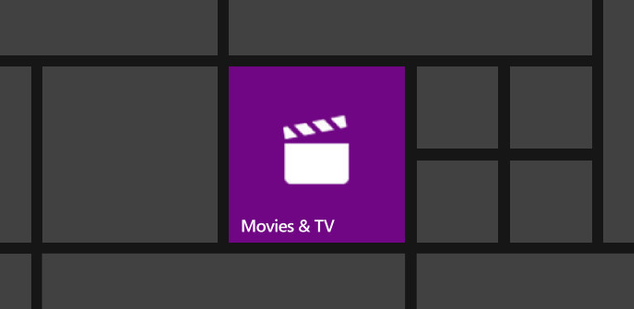
Windows 10 Creators Update es la nueva versión de este sistema operativo que, aunque fue lanzada ya hace un par de meses, aún sigue corrigiendo algunos errores menores y, poco a poco, llegando cada vez a un número mayor de usuarios.
Esta nueva versión del sistema operativo llegó con un gran número de cambios, mejoras y novedades, muchos de ellos visibles, otros ajustes invisibles pero notables en el motor (kernel) del sistema operativo y otras novedades ocultas en las propias aplicaciones UWP de Microsoft incluidas por defecto en el sistema operativo.
Una de las aplicaciones más interesantes de Microsoft es “Películas y TV“, el reproductor multimedia, sustituto del clásico Windows Media Player, incluido por defecto en el sistema operativo que nos permite reproducir tanto contenido en streaming desde la propia tienda de Microsoft como nuestros propios archivos de vídeo guardados en nuestro PC.
Con la llegada de Windows 10 Creators Update, la aplicación “Películas y TV” incluyó un gran número de cambios y mejoras con el fin de intentar convertirse en un todo-en-uno para la reproducción de contenido multimedia por parte del usuario, y una de las novedades que se incorporó al reproductor fue el mini-reproductor.
La función de mini-reproductor de Películas y TV nos permite reproducir un vídeo en una pequeña ventana flotante de manera que, hagamos lo que hagamos, siempre podremos tener a la vista un clip de vídeo.
De esta manera, mientras escribimos un documento, estamos en una conferencia de Skype o realizamos cualquier otra tarea en nuestro ordenador vamos a poder ver fácilmente una película o serie de televisión gracias a esta nueva función.
Cómo funciona el mini-reproductor de la aplicación Películas y TV de Windows 10 Creators Update
Para utilizar esta función, lo primero que debemos hacer es abrir un vídeo con este reproductor. El vídeo podemos ejecutarlo directamente desde nuestro disco duro si ya lo tenemos descargado, aunque, como hemos dicho, desde este reproductor vamos a poder comprar y alquilar películas y series para verlas en streaming desde la tienda de Microsoft, por lo que también podemos abrir esta aplicación escribiendo en Cortana “Películas y TV” y elegiremos el tipo de contenido que queremos reproducir.
Una vez que comience la reproducción, en la parte inferior podremos ver un icono llamado “Reproducir en modo Mini“.
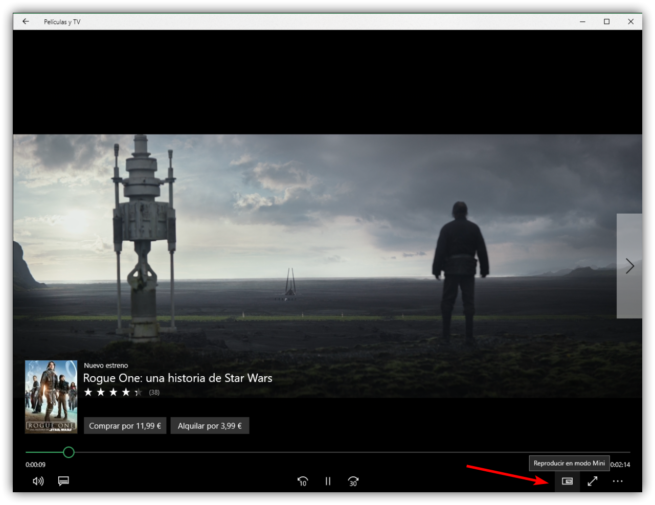
Si pulsamos sobre él, nuestro reproductor se convertirá en una pequeña pantalla flotante que podemos mover donde queramos de la pantalla, quedando esta siempre por encima de las demás.
De esta manera, por ejemplo, podemos abrir cualquier aplicación, o un navegador web, y la película estará reproduciéndose por encima de la ventana de la aplicación.
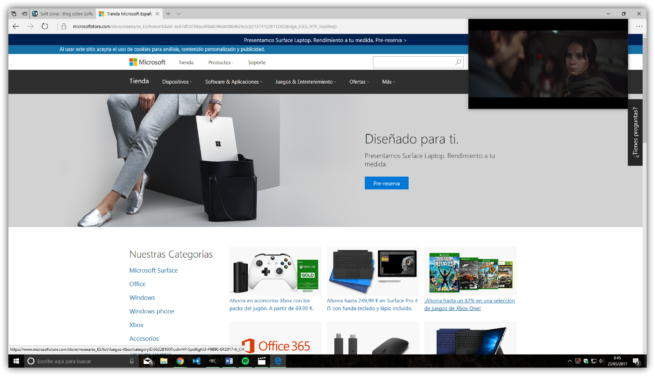
Este mini-reproductor de vídeo nos permite controlar de manera muy básica la reproducción con los 3 botones que aparecen en la pantalla cuando situamos el ratón sobre ellos: avanzar o retroceder unos segundos y pausar.
Además, esta ventana vamos a poder moverla a cualquier lugar de la pantalla y, cuando no queramos seguir viéndola, podemos cerrarla o volver a la ventana principal del reproductor con el icono que aparece en la parte inferior derecha de este mini-reproductor.
Comentarios
Publicar un comentario